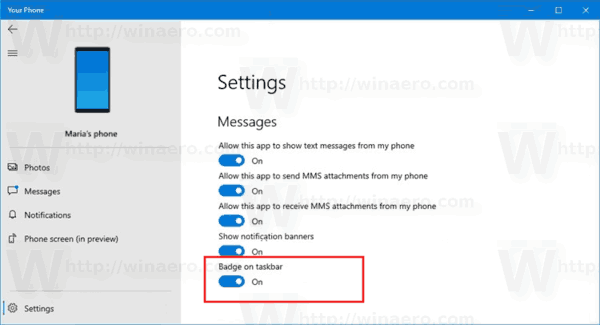Kaip išjungti „Phone App“ užduočių juostos ženklelį sistemoje „Windows 10“
„Windows 10“ yra speciali programa „Jūsų telefonas“, leidžianti susieti „Android“ arba „iOS“ išmanųjį telefoną su staliniu kompiuteriu ir naršyti telefono duomenis kompiuteryje. Naujausiose „Phone“ programos versijose rodomas pranešimo tostas apie pranešimą, gautą suporuotame „Android“ telefone. Be to, programa prideda užduočių juostos ženklelį su daugybe neskaitytų pranešimų programos mygtukui.

„Windows 10“ yra su įmontuota programa pavadinimu „Jūsų telefonas“. Pirmą kartą ji buvo pristatyta „Build 2018“ metu. Programa skirta leisti vartotojams sinchronizuoti savo išmaniuosius telefonus, kuriuose veikia „Android“ arba „iOS“, su „Windows 10“. Programa leidžia sinchronizuoti pranešimus, nuotraukas ir pranešimus su įrenginiu, kuriame veikia „Windows 10“, pvz. norėdami peržiūrėti ir redaguoti išmaniajame telefone saugomas nuotraukas tiesiai kompiuteryje.
kaip numesti kaiščius į "Google Maps"
Reklama
ar jums reikia interneto amazon ugnies lazda

Nuo pat pirmojo pristatymo programa gavo daugybę naujų funkcijos ir patobulinimai .
Kai susietame „Android“ telefone gausite naują pranešimą, programoje „Jūsų telefonas“ bus rodomas pranešimo tostas. Be to, programa užduočių juostos mygtukui prideda užduočių juostos ženklelį su daugybe neskaitytų pranešimų. Galima atsikratyti pranešimų skaitiklio.
Norėdami išjungti „Windows 10“ savo telefono programos užduočių juostos ženklelį,
- Atidarykite programą „Jūsų telefonas“.
- Spustelėkite mygtuką Nustatymai su krumpliaračio piktograma.
- Eikite įŽinutėsskyriuje dešinėje.
- Įjunkite arba išjunkite perjungimo parinktį Ženklelis užduočių juostoje už ką nori. Jį išjungus, jūsų telefone nebus rodomas užduočių juostos ženklelis su daugybe neskaitytų pranešimų.
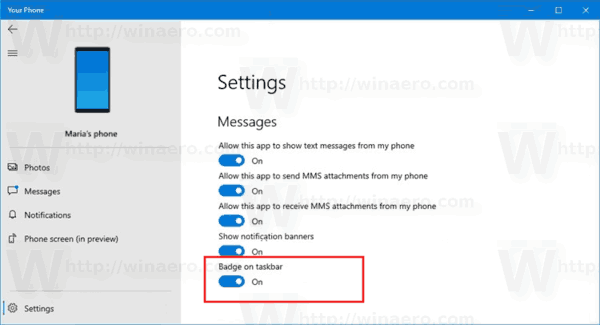
- Dabar galite uždaryti savo telefono programą.
Pagal numatytuosius nustatymus ši parinktis įgalinta. Bet kuriuo metu galite jį iš naujo įjungti, jei išjungsite.
kaip prijungti dvigubus monitorius prie nešiojamojo kompiuterio
Įdomūs straipsniai:
- Išjunkite „Android Messages“ savo telefono programos pranešimus
- Išjunkite MMS priedų siuntimą ir gavimą programoje „Telefonas“
- Nurodykite „Android“ programas, kad jūsų telefone būtų rodomi pranešimai
- Įjunkite arba išjunkite „Android“ pranešimus savo telefono programoje
- „Windows 10“ įjunkite arba išjunkite „Android“ telefono pranešimus
- Pašalinkite ir pašalinkite savo telefono programą sistemoje „Windows 10“